Installazione, Configurazione e gestione di Windows Server Update Services 3.0
In questo documento viene descritto in dettaglio il processo di installazione del server di aggiornamenti di Microsoft per i prodotti Microsoft, vedremo le opzioni di installazione che abbiamo e poi vedremo come distribuire tali aggiornamenti nei posti che ci interessano.
La funzione principale del WSUS 3.0 è quella di essere il server di aggiornamenti per tutti i prodotti Microsoft, si occuperà di scaricare gli aggiornamenti da distribuire ai nostri sistemi operativi basati su Windows o ai nostri prodotti SQL Server, Exchange Server, Office… il bello è che è un prodotto gratuito, che meno!
Installazione di WSUS – QUI,
Configurazione e gestione di WSUS – QUI,

La prima cosa è procurarsi il WSUS, Possiamo scaricarlo dal sito web di download di Microsoft: www.microsoft.com/wsus. Dopo dobbiamo soddisfare i requisiti di installazione, se installiamo ciò che è il server, che è normale, Dobbiamo avere: IIS, ASP.NET, .NET Framework 1.1 e Servizio di trasferimento intelligente in secondo piano (BIT) 2.0 – QUI. Eseguiamo l'assistente per l'installazione, “Seguente”,

Qui ci chiede cosa andremo ad installare, la norma è il server e la console di amministrazione, la console di amministrazione possiamo installarla sul nostro XP/Vista per poter gestire il WSUS da remoto, anche se possiamo farlo anche via web. Segno “Installazione completa del server compresa la console di amministrazione” e “Seguente”,

Accettiamo la licenza, “Accetto i termini del Contratto di licenza” & “Seguente”,

L'interessante del WSUS oltre a distribuire gli aggiornamenti, Le tue configurazioni devono memorizzare questi aggiornamenti su un disco dedicato a questo, in modo che non ogni workstation debba scaricare gli aggiornamenti da internet e non saturiamo la banda. Segno “Memorizzare aggiornamenti localmente” e indichiamo una directory dove li salveremo, questa directory crescerà a seconda di ciò che vogliamo scaricare e delle sue lingue… “Seguente”,

Ci chiede dove memorizzeremo il database del WSUS. Se abbiamo un'organizzazione piccola e non abbiamo un server SQL in rete selezioneremo la prima opzione per installarlo “Database interno di Windows” su questo computer o, se abbiamo un SQL, lo indichiamo, Come nel mio caso, ed è la miglior opzione. “Seguente”,

Connettendo con il server SQL…

OK, vediamo che si collega bene con il server di BD, “Seguente”,

Ci crea un sito in IIS, Abbiamo due opzioni, usare il sito che abbiamo per WSUS, se non abbiamo un sito web ospitato e non abbiamo intenzione di averne, sarebbe l'ideale, E se non lo è, dovremmo creare un sito separato. Vediamo come sarebbe configurato il sito, “Seguente”

Verifichiamo ciò che abbiamo configurato, se clicchiamo ora “Seguente” inizierà l'installazione del prodotto…

… Aspettiamo che sia installato…

Pronto, “Fine”,

Ora ci apre una procedura guidata di configurazione, possiamo uscire e configurarlo manualmente dopo, io lo seguo. “Seguente”,

Se vogliamo partecipare al programma di miglioramento di Microsoft Update, selezioniamo la casella, altrimenti, “Seguente”,

Non male, sto installando un unico server WSUS, se ne avremo solo uno, selezioneremo la prima opzione che indica che scaricherà gli aggiornamenti da un server Microsoft.. Se abbiamo intenzione di avere diversi server WSUS e che uno distribuisca gli aggiornamenti ad altri WSUS, per esempio uno in ogni delegazione di ogni azienda, e poi questi ai computer finali. “Seguente”

Se per connetterci a Internet da questo server WSUS passiamo tramite un proxy, è qui che lo configureremo. “Seguente”,

Dobbiamo connetterci a un server Microsoft Update per vedere che tipo di aggiornamenti possiamo scaricare, da quali prodotti e in quali lingue, Clicca su “Iniziare connessione”,

… Attendi qualche secondo…

“Seguente”,

Ora ci chiede in quali lingue scaricheremo gli aggiornamenti, selezioniamo le lingue che abbiamo nel nostro ambiente, se i nostri sistemi operativi sono in spagnolo e i nostri server in un'altra lingua o i loro servizi e abbiamo intenzione di utilizzare WSUS per loro, segnerebbero qui la loro lingua.. Selezioniamo le lingue e “Seguente”,

Qui dobbiamo selezionare i prodotti che utilizzeremo nella nostra rete e vogliamo scaricare gli aggiornamenti per essi, nel mio caso ho una rete di computer con Windows XP, Windows Vista, Office 2003, Office 2007, Sostituzione 2003 e SQL 2005, selezionerò i prodotti che mi interessa aggiornare. “Seguente”,

E per ogni prodotto abbiamo le classificazioni, cosa vogliamo scaricare dai prodotti, se solo aggiornamenti critici, aggiornamenti di sicurezza… o anche direttamente Service Packs… selezioniamo ciò che ci interessa e “Seguente”,

La sincronizzazione è, quando questo server WSUS scaricherà gli aggiornamenti da un altro server WSUS o da Microsoft Update come abbiamo appena specificato. Normale, almeno sarebbe una volta al giorno e in un orario che non influisca sulla produzione degli utenti. Nel mio caso, li scaricherò tutti i giorni a partire da 1:30SONO. “Seguente”,

Se ci interessa farci aprire la console, ora lasceremo selezionata la prima opzione. E se vogliamo che inizi subito una sincronizzazione e scarichi tutte le patch fino alla data attuale, dobbiamo lasciare selezionata l'opzione di “Iniziare sincronizzazione iniziale”, “Seguente”,

Adesso ci indica i passaggi che dobbiamo seguire, come abilitare SSL affinché la connessione sia sicura tra il luogo in cui ci connettiamo via web, e il resto lo faremo in seguito. “Fine”.
Configurazione e gestione di WSUS,
Da qui in poi vedremo le opzioni disponibili per configurare il WSUS, così come i parametri per gestirlo, e successivamente come implementare il WSUS con le politiche in Active Directory.

Questa è la console principale di WSUS, Dove vedremo i server di WSUS e il loro stato, Lo stato dei nostri computer e degli aggiornamenti. Al momento è vuoto poiché non abbiamo aggiunto i computer…

Nella parte di “Sincronizzazioni” È dove vedremo il progresso del download, Come abbiamo detto che si sincronizzi ora durante l'installazione, Vediamo che ci vuole un 10% E qui vedremo gli stati delle future sincronizzazioni.

Non male, Una volta che è stato aggiornato, Vediamo se è con successo o ci sono errori, In questo caso vediamo che la prima volta mi ha scaricato 1344 patch e la volta successiva nessuna, perché Microsoft non avrebbe rilasciato nessuna nuova in quel momento (È la cosa più normale da fare).
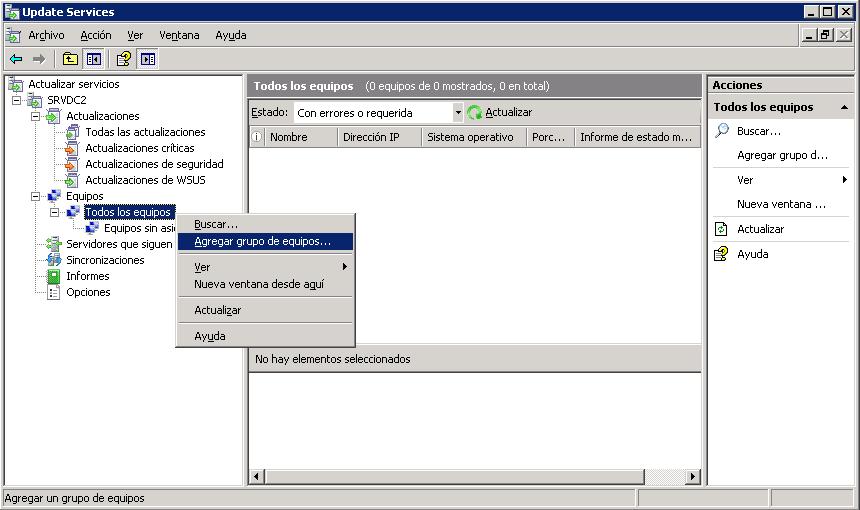
Non male, La prima cosa da fare è creare un gruppo di computer, Possiamo crearne uno per tutta l'azienda a cui tutte le aggiornamenti verranno applicati in modo uguale., o per reparti o direttamente un gruppo di computer che siano server e altri PC. Quindi facciamo clic su “Attrezzatura” > “Tutti i computer” > “Aggiungi gruppo di computer…”

Indichiamo un nome, nel mio caso sarà uguale a quello dell'azienda, Clicca su “Aggiungere”, poi inseriremo i computer in questo gruppo, lo farò tramite le politiche di Active Directory.

Non male, ora vediamo che “Opzioni” Abbiamo, clicchiamo nel menu a sinistra.

“Attrezzatura”, questo è il gruppo che abbiamo appena creato se vogliamo inserire i nuovi computer direttamente in un gruppo chiamato “computer non assegnati” e li spostiamo manualmente nei gruppi che ci interessano oppure se tramite le politiche di gruppo configureremo a quali computer inseriremo in quali gruppi, questa è la mia opzione e spunto: “Usa politiche di gruppo o la configurazione del registro dei computer”. “Accettare”,

Podemos además en el panel de “Opzioni” fare clic su “Asistente para la limpieza de objetos WSUS” realizar una limpieza en el propio servidor de objetos obsoletos, come “Actualizaciones y revisiones de actualizaciones no utilizadas”, “Equipos sin conexión con el servidor”, “Archivos de actualización innecesarios”, “Actualizaciones caducadas” o “Actualizaciones reemplazadas”, leemos la descripción si no sabemos a que se refiere y hacemos dicha limpieza, “Seguente”,

… eliminando las actualizaciones que no son necesarias…

En este caso no se me ha borrado nada, por que mi servidor a penas tiene unos días y Microsoft no ha sacado parches que sustituyan a otros… “Fine”,

In “Opzioni” > “Notificaciones por correo electrónico” podemos configurar para que se manden a una cuenta de correo o vari informes del estado del servidor o eventos de la sincronización, tutto questo nella scheda di “Generale”.

Sul “Server di posta elettronica” è dove configureremo il server di posta per inviare tali email. Una volta configurato, faremo clic su “Provare”…

Questa è una email di prova soddisfacente nella mia casella di posta elettronica.

Non male, in “Opzioni” > “Approvazioni automatiche” abbiamo la possibilità di approvare in modo automatizzato che vengano installate queste sui PC. WSUS prima scarica gli aggiornamenti dal server Microsoft Update con la sincronizzazione e poi per poter distribuire un aggiornamento, questo deve essere approvato poiché altrimenti, non sarà installato sul PC finale. Possiamo approvare gli aggiornamenti manualmente per approvare quelli che ci interessano o da qui (“Aggiorna regole”) configurare una regola di approvazione. In questo caso ho modificato questa regola e saranno approvate tutte quelle che sono aggiornamenti critici e di sicurezza per tutti i gruppi di team. Possiamo modificare la regola o crearne di nuove a seconda del tipo di aggiornamento e del gruppo finale. In questo caso ho il server WSUS sincronizzato ma gli aggiornamenti non sono approvati, per approvare quelli che mi interessano, Clicca su “Eseguire regola”.

… aspettiamo mentre approva tutti gli aggiornamenti che ho già scaricato…

Perfetto.

Non male, una volta configurato più o meno il server WSUS ciò che bisogna fare è definire una politica di gruppo, una GPO nel nostro Active Directory per configurare i client di WSUS affinché utilizzino questo server che abbiamo appena configurato. Apriamo la console delle politiche o se non ce l'abbiamo da quella di “Utenti e gruppi AD”. Cosa ho detto, creiamo una nuova direttiva.

Ti diamo un nome, Nel mio caso “Configurazione client WSUS 3.0” & “Accettare”,

La modifichiamo,

E qui configureremo tutte le opzioni che ci interessano, questa direttiva la applicherò a un'Unità Organizzativa che saranno dispositivi, quindi mi interessa di più modificarla da qui “Configurazione dell'attrezzatura” > “Modelli amministrativi” > “Componenti di Windows” > “Aggiornamento di Windows”. Lì vedremo le configurazioni possibili.

“Non mostrare l'opzione 'Installa aggiornamenti e Spegni'’ nella finestra di dialogo Spegni”:
Questa configurazione della direttiva le consente di determinare se l'opzione 'Installa aggiornamenti e Spegni'’ viene visualizzata nella finestra di dialogo Esci da Windows.
Se abiliti questa direttiva, 'Installa aggiornamenti e Spegni'’ non apparirà come opzione nella finestra di dialogo Esci da Windows, incluso se ci fossero aggiornamenti disponibili da installare quando l'utente seleziona l'opzione Arresta dal menu Start.
Se disabiliti o non configuri questa direttiva, l'opzione 'Installa aggiornamenti e Arresta'’ apparirà nella finestra di dialogo Esci da Windows se ci fossero aggiornamenti disponibili quando l'utente seleziona l'opzione Arresta dal menu Start.

“Non impostare l'opzione predefinita su 'Installa aggiornamenti e Arresta'’ nella finestra di dialogo Arresta”:
Questa configurazione della direttiva le consente di determinare se l'opzione 'Installa aggiornamenti e Spegni'’ è mostrata come l'opzione predefinita nella finestra di dialogo Esci da Windows.
Se abiliti questa direttiva, l'ultima opzione di chiusura dell'utente (Ibernare, Riavviare, and so on.) sarà l'opzione predefinita nella finestra di dialogo Esci da Windows, independientemente de si la opción ‘Instalar actualizaciones y Apagar’ está disponible en la lista ‘¿Qué desea que haga el equipo?’.
Se disabiliti o non configuri questa direttiva, l'opzione 'Installa aggiornamenti e Arresta'’ será la opción predeterminada en el cuadro de diálogo Salir de Windows si hubiera actualizaciones disponibles para ser instaladas cuando el usuario selecciona la opción Apagar en el menú Inicio.
Tenga en cuenta que esta configuración no tendrá ningún efecto si está habilitada la opción Configuración del equipoPlantillas administrativasComponentes de WindowsActualización de WindowsNo mostrar ‘Instalar actualizaciones y Apagar’ en la configuración de directiva de la casilla de diálogo Salir de Windows.

“Configurar actualizaciones automáticas”:
Specifica se questo computer riceverà aggiornamenti di sicurezza e altre importanti scaricamenti attraverso il servizio di aggiornamento automatico di Windows.
Questa opzione consente di specificare se gli aggiornamenti automatici sono attivi su questo computer. Se il servizio è abilitato, devi selezionare una delle quattro opzioni disponibili per la Politica di gruppo:
2 = Notificare prima di scaricare gli aggiornamenti e notificare nuovamente prima di installarli.
Quando Windows cerca aggiornamenti applicabili al computer, compare un'icona nell'area di stato con un messaggio che indica che gli aggiornamenti sono già disponibili per il download. Fai clic sull'icona o sul messaggio per accedere all'opzione che consente di selezionare gli aggiornamenti specifici da scaricare. Prossimo, Windows scarica gli aggiornamenti selezionati in background. Una volta completato il download, l'icona riappare nell'area di stato e viene notificato che gli aggiornamenti possono essere installati. Fai clic sull'icona o sul messaggio per accedere all'opzione che consente di selezionare gli aggiornamenti da installare.
3 = (Impostazione predefinita) Scarica automaticamente le aggiornamenti e invia una notifica quando possono essere installati.
Windows cerca aggiornamenti applicabili al computer e li scarica in background (l'utente non riceve alcuna notifica o interruzione durante questo processo). Una volta completato il download, l'icona appare nell'area di stato e viene notificato che gli aggiornamenti possono essere installati. Fai clic sull'icona o sul messaggio per accedere all'opzione che consente di selezionare gli aggiornamenti da installare.
4 = Scarica automaticamente gli aggiornamenti e installali nella programmazione specificata di seguito.
Specifica la programmazione con le opzioni della Politica di gruppo. Se non specifichi alcuna programmazione, la configurazione predefinita per tutte le installazioni sarà giornalmente alle 3:00 a.m.. Se alcune delle aggiornamenti richiedono di riavviare il computer per completare l'installazione, Windows lo farà automaticamente. (Se un utente accede al computer quando Windows sta per riavviarsi, l'utente riceverà una notifica e potrà ritardare il riavvio del sistema.)
5 Consenti agli amministratori locali di selezionare la modalità di configurazione in cui le Aggiornamenti automatici notificano e installano gli aggiornamenti.
Con questa opzione, gli amministratori locali potranno utilizzare il pannello di controllo delle Aggiornamenti automatici per selezionare l'opzione di configurazione di loro scelta. Per esempio, possono scegliere il proprio orario programmato di installazione. Gli amministratori locali non potranno disabilitare la configurazione delle Aggiornamenti automatici.
Per utilizzare questa configurazione, clicca su Abilitato e seleziona una delle opzioni (2, 3, 4 o 5). Se selezioni l'opzione 4, potrai stabilire una programmazione ricorrente (se non specifichi alcuna programmazione, tutte le installazioni avverranno quotidianamente alle 3:00 a.m.).
Se lo stato è impostato su Abilitato, Windows riconoscerà se il computer è online e utilizzerà la connessione a Internet per cercare sul sito Web di Windows Update tutte le aggiornamenti applicabili a questo computer..
Se lo stato è impostato su Disabilitato, Gli aggiornamenti disponibili sul sito Web di Windows Update dovranno essere scaricati e installati manualmente da http.://windowsupdate.microsoft.com..
Se lo stato è impostato su Non Configurato., L'uso di aggiornamenti automatici non sarà specificato per la Politica di Gruppo.. Tuttavia, Un amministratore può comunque configurare aggiornamenti automatici dal Pannello di controllo..

“Specificare la posizione del servizio Microsoft Update nella intranet.”:
Indica a un server della intranet di ospitare aggiornamenti dal sito Web di Microsoft Update.. È possibile utilizzare questo servizio di aggiornamento per aggiornare automaticamente le macchine nella rete.
Questa opzione consente di specificare un server di rete affinché funzioni come un servizio di aggiornamento interno. Il client di aggiornamenti automatici cercherà in questo servizio aggiornamenti applicabili alle macchine della tua rete.
Per utilizzare questa opzione, devi impostare due valori di nome del server: il server da cui il client di aggiornamenti automatici rileva e scarica gli aggiornamenti e il server su cui le workstation aggiornate caricano le statistiche. Puoi impostare entrambi i valori sullo stesso server.
Se lo stato è impostato su Abilitato, Il client degli aggiornamenti automatici si collega al servizio Microsoft Update dell'intranet specificata, invece di farlo a Windows Update, per cercare e scaricare aggiornamenti. Abilitando questa opzione, gli utenti finali della tua organizzazione non dovranno utilizzare un server di sicurezza per ottenere aggiornamenti e, Inoltre, avrai la possibilità di testare gli aggiornamenti prima di distribuirli.
Se lo stato è impostato su Disabilitato o Non configurato e, Inoltre, gli aggiornamenti automatici non sono disabilitati dalle politiche o dalle preferenze dell'utente, il client degli aggiornamenti automatici si collega direttamente al sito Web di Windows Update su Internet.

“Abilitare affinché il client possa essere una destinazione”:
Specifica il nome o i nomi dei gruppi di destinazione che devono essere utilizzati per ricevere aggiornamenti da un servizio Microsoft Update intranet.
Se lo stato è impostato su Abilitato, Le informazioni sul gruppo di destinazione specificato vengono inviate al servizio Microsoft Update intranet, che utilizza per determinare quali aggiornamenti devono essere implementati su questo computer.
Se il servizio Microsoft Update intranet supporta più gruppi di destinazione, questa politica può specificare nomi di gruppi multipli separati da punti e virgola. In caso contrario, è necessario specificare un solo gruppo.
Se lo stato è impostato su Disabilitato o Non configurato, non verranno inviate informazioni sul gruppo di destinazione al servizio Microsoft Update intranet.

“Riprogrammare l'installazione pianificata degli aggiornamenti automatici”:
Specifica la quantità di tempo che le Aggiornamenti automatici devono attendere dopo l'avvio di un sistema, prima di procedere con un'installazione programmata che non si è potuta svolgere in precedenza.
Se lo stato è impostato su Abilitato, le installazioni programmate che non sono state eseguite saranno effettuate dopo il numero specificato di minuti successivi al prossimo avvio del computer.
Se lo stato è impostato su Disabilitato, le installazioni programmate che non sono state eseguite saranno effettuate alla prossima installazione programmata.
Se lo stato è impostato su Non configurato, le installazioni programmate che non sono state eseguite saranno effettuate un minuto dopo il prossimo avvio del computer.

“Non riavviare automaticamente durante le installazioni di Aggiornamenti automatici”:
Specifica che, per completare un'installazione programmata, Le aggiornamenti automatici devono attendere che un utente con sessione attiva riavvii il computer, invece di riavviare automaticamente il computer.
Se lo stato è impostato su Abilitato, Le aggiornamenti automatici non riavvieranno automaticamente il computer durante un'installazione programmata se un utente ha una sessione aperta sul computer. Invece, Le aggiornamenti automatici notificheranno all'utente che deve riavviare il computer affinché le aggiornamenti abbiano effetto.
Si prega di notare che il computer deve essere riavviato affinché le aggiornamenti abbiano effetto.
Se lo stato è impostato su Disabilitato o Non configurato, Le aggiornamenti automatici notificheranno all'utente che il computer verrà riavviato automaticamente tra 5 minuti per completare l'installazione.

“Frequenza di rilevamento delle aggiornamenti automatiche”:
Specifica le ore che Windows userà per determinare quanto deve aspettare prima di controllare se ci sono aggiornamenti disponibili. Il tempo di attesa esatto viene determinato sottraendo dal totale delle ore qui specificate un 0-20% delle stesse. Per esempio, se questa direttiva viene utilizzata per specificare una frequenza di rilevamento di 20 orario, tutti i client a cui si applica questa direttiva controlleranno se ci sono aggiornamenti a ogni intervallo di 16 A 20 orario.
Se lo stato è impostato su Abilitato, Windows controllerà se ci sono aggiornamenti disponibili nell'intervallo specificato.
Se lo stato è impostato su Disabilitato o Non configurato, Windows controllerà se ci sono aggiornamenti disponibili nell'intervallo predefinito di 22 orario.

“Consentire l'installazione immediata degli aggiornamenti automatici”:
Specifica se gli Aggiornamenti automatici devono installare automaticamente alcuni aggiornamenti che non interrompono i servizi di Windows né riavviano il sistema..
Se lo stato è impostato su Abilitato, Gli Aggiornamenti automatici installeranno automaticamente questi aggiornamenti una volta scaricati e pronti per l'installazione..
Se lo stato è impostato su Disabilitato, Tali aggiornamenti non verranno installati automaticamente..

“Ritarda il riavvio per le installazioni programmate.”:
Specifica la quantità di tempo che gli Aggiornamenti automatici devono attendere prima di procedere con un riavvio programmato..
Se lo stato è impostato su Abilitato, Si verificherà un riavvio programmato nel numero specificato di minuti dopo il termine dell'installazione..
Se lo stato è impostato su Disabilitato o Non configurato, Il tempo di attesa predefinito sarà di. 5 verbale.

“Richiedi nuovamente l'intervento dell'utente per riavviare con installazioni programmate.”:
Specifica la quantità di tempo che Aggiornamenti automatici deve attendere prima di richiedere nuovamente l'intervento dell'utente con un riavvio programmato.
Se lo stato è impostato su Abilitato, Si verificherà un riavvio programmato dopo il numero specificato di minuti successivi alla precedente richiesta di intervento dell'utente rimandata.
Se lo stato è impostato su Disabilitato o Non configurato, L'intervallo predefinito sarà 10 verbale.

“Consenti agli utenti non amministratori di ricevere notifiche di aggiornamento”:
Specifica se gli utenti non amministratori, avendo una sessione attiva, riceveranno notifiche di aggiornamento basate sui parametri di configurazione di Aggiornamenti automatici. Se Aggiornamenti automatici viene configurato (tramite criteri o localmente) per notificare all'utente prima del download o solo prima dell'installazione, tali notifiche saranno offerte a qualsiasi utente che non sia un amministratore quando accede al computer.
Se lo stato è impostato su Abilitato, Aggiornamenti automatici includerà utenti che non sono amministratori quando determina quali utenti con sessione attiva devono ricevere notifiche.
Se lo stato è impostato su Disabilitato o Non configurato, Aggiornamenti automatici notificherà solo agli amministratori con sessione attiva.

“Abilitare aggiornamenti raccomandati tramite Aggiornamenti automatici:
Specifica se Aggiornamenti automatici fornirà sia gli aggiornamenti importanti che quelli raccomandati dal servizio di aggiornamento di Windows Update.
Quando questa policy è attivata, Le aggiornamenti automatici installeranno gli aggiornamenti raccomandati, così come gli aggiornamenti importanti dal servizio di aggiornamento di Windows Update.
Quando è disabilitato o non configurato, Gli aggiornamenti automatici continueranno a fornire aggiornamenti importanti se già configurati per farlo.

“Abilita la gestione dell'energia per Windows Update in modo che riattivi automaticamente il sistema”:
Specifica se gli aggiornamenti automatici utilizzeranno le funzionalità di gestione dell'energia di Windows per risvegliare automaticamente il sistema dalla sospensione, se ci sono aggiornamenti programmati per la loro installazione.
Windows Update risveglierà automaticamente il sistema solo se Windows Update è configurato per installare gli aggiornamenti automaticamente.. Se il sistema è in ibernazione quando arriva l'orario di installazione programmata e ci sono aggiornamenti da applicare., Windows Update utilizzerà le funzionalità di gestione energetica di Windows per risvegliare automaticamente il sistema e installare gli aggiornamenti..
Windows Update risveglierà anche il sistema e installerà un aggiornamento se viene raggiunta una scadenza per l'installazione..
Il sistema non si risveglierà a meno che non ci siano aggiornamenti da installare.. Se il sistema funziona a batteria quando Windows Update si risveglia., non verranno installati gli aggiornamenti e il sistema tornerà automaticamente allo stato di ibernazione trascorsi 2 verbale.

“Consenti il contenuto firmato proveniente dalla posizione del servizio Microsoft Update della intranet”:
Specifica se gli Aggiornamenti automatici devono accettare aggiornamenti firmati da altre entità diverse da Microsoft quando l'aggiornamento proviene da una posizione dei servizi di Microsoft Update nella intranet.
Se lo stato è impostato su Abilitato, Gli aggiornamenti automatici accetteranno gli aggiornamenti ricevuti da una posizione dei servizi di Microsoft Update nella intranet se sono firmati da un certificato esistente nel negozio di certificati “Editor di fiducia” Squadra di casa.
Se lo stato è impostato su Disabilitato, Gli aggiornamenti provenienti da una posizione dei servizi di Microsoft Update nella intranet devono essere firmati da Microsoft.
Gli aggiornamenti provenienti da un servizio diverso da Microsoft Update della intranet devono sempre essere firmati da Microsoft, indipendentemente dal fatto che questa politica sia abilitata o disabilitata..

Non male, Una volta configurate le politiche, chiudiamo la console ed eseguiamo gpupdate dal controller di dominio affinché le politiche che abbiamo appena configurato vengano applicate immediatamente..

Se riapriamo la console e andiamo a “Attrezzatura” > “Tutti i computer” e al nostro gruppo, dopo un po' vedremo che nel nostro gruppo sono già stati aggiunti posti e lì vedremo lo stato di ognuno di essi., All'inizio vedremo molte avvertenze o errori se non sono completamente aggiornati.

In “Aggiornamenti” vedremo già uno stato di quali aggiornamenti abbiamo disponibili per i dispositivi,

E all'interno delle “Aggiornamenti” in “Aggiornamenti critici” vedremo esattamente quali abbiamo e in quale stato sono, se sono approvati, con errori… possiamo applicare filtri per visualizzarli.

E naturalmente saremo in grado di generare rapporti di qualsiasi tipo per vedere grafici dello stato o per mostrarli al nostro superiore, tutto questo in “Rapporti”.

Possiamo generare un rapporto per ciascun dispositivo o uno direttamente sul nostro server WSUS, e di diversi tipi.

Ad esempio vediamo i dispositivi che abbiamo e vediamo che uno di essi manca di 15 aggiornamenti e gli altri li hanno già installati.

¿Cómo podemos comprobar de otra forma que todo funciona bien? Por ejemplo mirando el visor de sucesos de los PC's a los que se les apliquen la directiva que antes hemos generado, por ejemplo vemos en este PC y cuales se les ha instalado.
www.bujarra.com – Héctor Herrero – Nh*****@*****ra.com – v 1.0









































